Τι είναι οι πίνακες ελέγχου και οι αναφορές στο Excel;

Στο Excel, είναι κρίσιμο να κατανοήσουμε τη διαφορά μεταξύ αναφορών και πινάκων εργαλείων για την αποτελεσματική ανάλυση και οπτικοποίηση δεδομένων.
Έχετε πρόσβαση στον ιστότοπο της ομάδας του SharePoint 2010 χρησιμοποιώντας ένα πρόγραμμα περιήγησης ιστού, όπως ο Internet Explorer ή ο Mozilla Firefox. Χρειάζεστε τη διεύθυνση ιστού ή τη διεύθυνση URL της τοποθεσίας της ομάδας σας, την οποία μπορείτε να λάβετε από τον διαχειριστή του SharePoint. Χρειάζεστε επίσης έναν λογαριασμό χρήστη δικτύου με δικαιώματα.
Για να αποκτήσετε πρόσβαση στον ιστότοπο της ομάδας σας:
Ανοίξτε το πρόγραμμα περιήγησής σας.
Πληκτρολογήστε τη διεύθυνση web για τον ιστότοπο της ομάδας σας στη γραμμή διευθύνσεων και πατήστε Enter.
Εδώ είναι η αρχική σελίδα για μια τοποθεσία ομάδας του SharePoint.
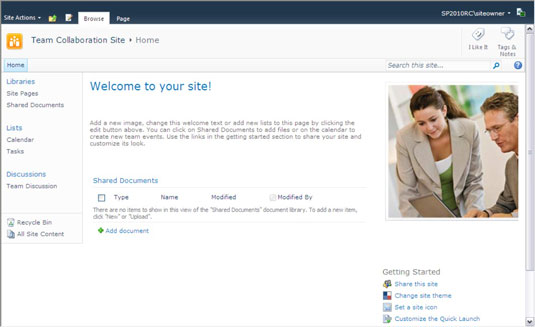
Όλες οι τοποθεσίες ομάδας του SharePoint έχουν τις ίδιες δυνατότητες. Εάν χρησιμοποιείτε έναν νέο ιστότοπο ομάδας, ο ιστότοπός σας θα πρέπει να ταιριάζει με αυτόν που εμφανίζεται. Εάν ο ιστότοπός σας έχει προσαρμοστεί, μπορεί να φαίνεται ελαφρώς διαφορετικός. Μην φοβάστε ποτέ: Όλα τα ίδια χαρακτηριστικά εξακολουθούν να υπάρχουν. Ίσως χρειαστεί να κυνηγήσετε λίγο για να τα βρείτε.
Μπορείτε να σκεφτείτε ότι η σελίδα του SharePoint έχει τις ακόλουθες κύριες ενότητες:
Κεφαλίδα: Η κεφαλίδα καλύπτει ολόκληρη την κορυφή της σελίδας. Μπορείτε να σκεφτείτε την κεφαλίδα σε μια σελίδα του SharePoint όπως το μενού σε μια παραδοσιακή εφαρμογή των Windows, όπως το Microsoft Word. Το SharePoint 2010 διαθέτει ακόμη και την Κορδέλα στην κεφαλίδα της σελίδας, παρόμοια με τον τρόπο που εμφανίζεται η Κορδέλα στην κορυφή πολλών εφαρμογών του Office.
Αριστερό παράθυρο πλοήγησης: Το παράθυρο πλοήγησης παρέχει γρήγορη πρόσβαση στις βιβλιοθήκες εγγράφων, τις λίστες και τους πίνακες συζητήσεων του ιστότοπου. Μπορείτε ακόμη να προσθέσετε συνδέσμους σε περιεχόμενο που δημιουργείτε, όπως έγγραφα και ιστοσελίδες.
Περιεχόμενο σελίδας: Το περιεχόμενο εμφανίζεται στο σώμα της σελίδας.
Σε γενικές γραμμές, η κεφαλίδα και το αριστερό παράθυρο πλοήγησης παραμένουν αρκετά συνεπή, ενώ το σώμα της σελίδας αλλάζει για να εμφανίζει το περιεχόμενο για την ιστοσελίδα. Αυτό μοιάζει πολύ με το πώς λειτουργούν οι περισσότεροι ιστότοποι.
Η Microsoft έχει ξοδέψει πολλά χρήματα στην έρευνα χρηστικότητας για να καθορίσει τον καλύτερο τρόπο διάταξης των σελίδων στο SharePoint. Χρησιμοποιήστε τις διατάξεις που παρέχονται από τη Microsoft αντί να δημιουργείτε τις δικές σας προσαρμοσμένες διατάξεις όταν είναι δυνατόν.
Στο Excel, είναι κρίσιμο να κατανοήσουμε τη διαφορά μεταξύ αναφορών και πινάκων εργαλείων για την αποτελεσματική ανάλυση και οπτικοποίηση δεδομένων.
Ανακαλύψτε πότε να χρησιμοποιήσετε το OneDrive για επιχειρήσεις και πώς μπορείτε να επωφεληθείτε από τον αποθηκευτικό χώρο των 1 TB.
Ο υπολογισμός του αριθμού ημερών μεταξύ δύο ημερομηνιών είναι κρίσιμος στον επιχειρηματικό κόσμο. Μάθετε πώς να χρησιμοποιείτε τις συναρτήσεις DATEDIF και NETWORKDAYS στο Excel για ακριβείς υπολογισμούς.
Ανακαλύψτε πώς να ανανεώσετε γρήγορα τα δεδομένα του συγκεντρωτικού πίνακα στο Excel με τέσσερις αποτελεσματικές μεθόδους.
Μάθετε πώς μπορείτε να χρησιμοποιήσετε μια μακροεντολή Excel για να αποκρύψετε όλα τα ανενεργά φύλλα εργασίας, βελτιώνοντας την οργάνωση του βιβλίου εργασίας σας.
Ανακαλύψτε τις Ιδιότητες πεδίου MS Access για να μειώσετε τα λάθη κατά την εισαγωγή δεδομένων και να διασφαλίσετε την ακριβή καταχώρηση πληροφοριών.
Ανακαλύψτε πώς να χρησιμοποιήσετε το εργαλείο αυτόματης σύνοψης στο Word 2003 για να συνοψίσετε εγγραφές γρήγορα και αποτελεσματικά.
Η συνάρτηση PROB στο Excel επιτρέπει στους χρήστες να υπολογίζουν πιθανότητες με βάση δεδομένα και πιθανότητες σχέσης, ιδανική για στατιστική ανάλυση.
Ανακαλύψτε τι σημαίνουν τα μηνύματα σφάλματος του Solver στο Excel και πώς να τα επιλύσετε, βελτιστοποιώντας τις εργασίες σας αποτελεσματικά.
Η συνάρτηση FREQUENCY στο Excel μετράει τις τιμές σε έναν πίνακα που εμπίπτουν σε ένα εύρος ή bin. Μάθετε πώς να την χρησιμοποιείτε για την κατανομή συχνότητας.





